Kako popraviti pogrešku Hulu tokena 3
Možete uživati u neograničenom gledanju filmova i TV emisija uz nevjerojatnu aplikaciju za streaming Hulu . Ipak, nedavno se nekoliko korisnika žalilo na probleme poput Hulu Token Error 5 i Hulu Token Error 3 tijekom streaminga. Ovi kodovi pogrešaka uglavnom su uzrokovani problemima s vezom i prekomjernim internetskim prometom. Danas ćemo razgovarati o tome kako popraviti Hulu Error Code 3 na vašem Smart TV-u. Dakle, nastavite čitati!
Pogreška Hulu tokena 3(Hulu Token Error 3) može se pojaviti kao:
- Naišli smo na pogrešku prilikom reprodukcije ovog videozapisa. Pokušajte(Please) ponovno pokrenuti videozapis ili odaberite nešto drugo za gledanje.
- Trenutno imamo problema s učitavanjem ovoga.
- Kôd pogreške: 3(-996)
- Provjerite(Please) svoju internetsku(Internet) vezu i pokušajte ponovno. Kôd pogreške: -3: Otkriven je neočekivani problem (ali ne i timeout poslužitelja ili HTTP pogreška)
- Ako se ovaj problem nastavi, pokušajte ponovno pokrenuti uređaj.
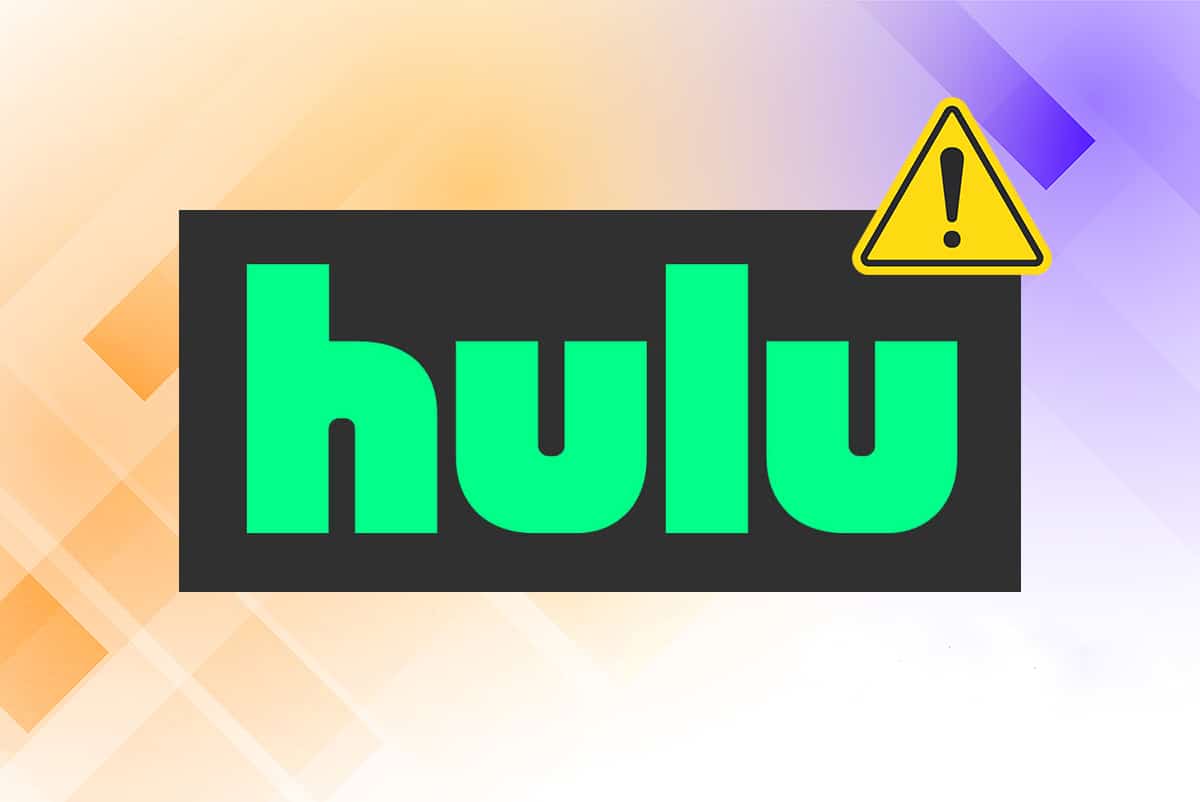
Kako popraviti pogrešku Hulu tokena 3(How to Fix Hulu Token Error 3)
Osnovno rješavanje problema greške Hulu tokena 3
(Basic Troubleshooting for Hulu Token Error 3
)
Kada postoji problem s vezom između Hulu poslužitelja i Hulu aplikacije ili online playera, suočit ćete se s greškom Hulu tokena 3(Hulu Token Error 3) i 5. Stoga je bolje izvršiti sljedeće provjere za rješavanje problema prije nego što nastavite:
1. Provjerite je li vaša internetska veza stabilna:(Ensure that your internet connection is stable: ) kada vaša internetska veza nije optimalna, veza se češće prekida, što dovodi do Hulu Token Error 3 .
- Možete pokrenuti online test brzine(run an online speed test ) kako biste odredili trenutnu brzinu.
- Također se možete odlučiti za brži internetski paket ili kontaktirati svog mrežnog davatelja.
2. Izađite iz Hulua i ponovno ga otvorite. (Exit Hulu and reopen it again.)Provjerite je li Hulu Error Code 3 sada popravljen.
3. Poništite svoju lozinku: (Reset your password: ) Brisanje trenutne lozinke s vašeg uređaja i njezino ponovno postavljanje pomoglo je mnogim korisnicima.
Metoda 1: Ponovno pokrenite uređaj(Method 1: Restart your Device)
Jednostavno ponovno pokretanje moglo bi riješiti mnoge komplicirane probleme na vašem uređaju. Ovdje se raspravlja o koracima za ponovno pokretanje Androida(Android) i Roku TV-a.(Roku)
Ponovno pokrenite Roku TV(Restart Roku TV)
Proces ponovnog pokretanja Roku TV(restart process of Roku TV) -a sličan je onom na računalu. Ponovno pokretanje sustava prebacivanjem s UKLJUČENO na ISKLJUČENO(OFF) i zatim ponovno uključivanje moglo bi pomoći u rješavanju manjih problema s vašim Roku uređajem.
Napomena(Note) : osim Roku TV(Roku TVs) -a i Roku 4 , druge verzije Rokua(Roku) nemaju prekidač za ON/OFF switch .
Slijedite dolje navedene korake za ponovno pokretanje Roku uređaja pomoću daljinskog upravljača:
1. Odaberite Sustav(System) pritiskom na početnom zaslonu(Home Screen) .
2. Sada potražite Ponovno pokretanje sustava(System restart) i odaberite ga.
3. Odaberite Restart kao što je prikazano u nastavku. Potvrdit će ponovno pokretanje kako biste isključili i ponovno uključili Roku player(confirm restart to turn your Roku player off and then on again) . Učini tako.

4. Roku će se ISKLJUČITI. Pričekajte(Wait) dok se ne uključi i streamajte Hulu sadržaj.
Ponovo pokrenite Android TV(Restart Android TV)
Proces ponovnog pokretanja Android TV -a ovisi o modelu vašeg televizora. Evo nekoliko metoda za ponovno pokretanje Android TV -a pomoću izbornika.
na daljinskom,

2. Sada idite na Settings > System > Restart > Restart .
Alternativno,
1. Pritisnite HOME na daljinskom upravljaču.
2. Sada idite na Settings > Device Preferences > About > Restart > Restart .
Također pročitajte(Also Read) : Popravite kako HBO Max ne radi na Rokuu(Fix HBO Max Not Working on Roku)
Metoda 2: Poboljšajte mrežnu povezanost(Method 2: Improve Network Connectivity)
Kada mrežna veza nije stabilna ili nije na potrebnoj razini, pojavljuje se Hulu Token Error 3 .
1. Iskoristite stabilnu i brzu Wi-Fi vezu(Utilize a stable and quick Wi-Fi connection) .
2. Održavajte odgovarajuću propusnost(Maintain adequate bandwidth ) isključivanjem drugih uređaja s Wi-Fi mreže.
3. Ako jačina signala(signal strength) nije dobra, povežite TV s Ethernet kabelom(connect the TV with an Ethernet cable) i ponovno testirajte Hulu.
Metoda 3: Ponovno pokrenite usmjerivač(Method 3: Restart your Router)
Svi problemi s povezivanjem povezani s aplikacijom Hulu mogu se riješiti ako ponovno pokrenete usmjerivač. Ovo će izbrisati TCP/IP podatke bez gubitka podataka. Ponovno pokretanje usmjerivača ponovno će pokrenuti mrežno povezivanje i poboljšati snagu signala.
1. Pronađite gumb za ON/OFF na stražnjoj ili prednjoj strani usmjerivača. Pritisnite gumb jednom za ISKLJUČIVANJE usmjerivača(turn OFF your router) .

2. Sada odspojite kabel za (unplug the) napajanje(power cable ) i pričekajte dok se napajanje u potpunosti ne isprazni iz kondenzatora.
3. Ponovno spojite kabel za napajanje(Reconnect the power cable) i uključite usmjerivač i pričekajte da se mrežna veza ponovno uspostavi.
Metoda 4: resetirajte usmjerivač(Method 4: Reset Your Router)
Problem s internetskom vezom, kao i Hulu Token Error 3 mogu se jednostavno riješiti, resetiranjem vašeg usmjerivača. Ovo je jednostavno rješenje i radi većinu vremena. Međutim, evo nekoliko koraka za implementaciju istog.
Napomena 1: Resetiranje (Note 1: )usmjerivača(Router) vratit će usmjerivač na tvorničke postavke. (factory settings.)Sve postavke i postavke kao što su proslijeđeni portovi, veze s crne liste, vjerodajnice, itd., bit će izbrisane i morat ćete ponovno postaviti.
Napomena 2:(Note 2: ) Kada resetirate usmjerivač, gubite vjerodajnice ISP-a ako koristite P2P protokol(P2P protocol) . Stoga je imperativ da zabilježite svoje vjerodajnice ISP-(note your ISP credentials) a prije nego što resetirate usmjerivač.
1. Pronađite gumb RESET na svom usmjerivaču. Obično je skriven i ugrađen u uređaj, kako bi se izbjegao slučajni pritisak.
Napomena:(Note: ) Morate koristiti pokazivačke uređaje poput igle, odvijača ili (pin, screwdriver, or) čačkalice(toothpick ) da pritisnete gumb RESET.
2. Pritisnite i držite tipku RESET oko 10 sekundi.

3. Pričekajte(Wait) neko vrijeme i provjerite je li ponovno uspostavljena mrežna veza.
Hulu Token Error Code 3 bi do sada trebao biti ispravljen . Ako ne, pokušajte sa sljedećim popravkom.
Također pročitajte(Also Read) : 6 načina da povežete svoj Android telefon s televizorom(6 Ways to Connect Your Android Phone to Your TV)
Metoda 5: Uklonite i ponovno dodajte (Method 5: Remove & Re-Add )uređaje (Devices )na Hulu
(to Hulu
)
Ponekad privremeni komunikacijski problem između Hulu poslužitelja i uređaja može pokrenuti huluapi.token pogrešku 5( huluapi.token error 5) i Hulu Token Error 3. Da biste to riješili, uklonite sve uređaje povezane s Hulu računom i ponovno dodajte uređaj koji koristite trenutno.
Napomena:(Note:) Prije nastavka držite vjerodajnice( login credentials) za prijavu pri ruci.
1. Prvo pokrenite aplikaciju Hulu i odaberite korisničku ikonu(user icon ) dostupnu u gornjem desnom kutu zaslona.
2. Sada odaberite opciju Odjava(Log out ) kao što je istaknuto na donjoj slici.

3. Sada ponovno pokrenite(restart ) uređaj i otvorite web preglednik na svom Smart TV-u.
4. Kliknite ovdje(Click here) da biste otvorili Hulu početnu stranicu(Hulu Homepage) .
5. Sada, koristeći opciju LOG IN (označeno ispod), prijavite se na svoj Hulu račun.

6. Upišite svoje vjerodajnice(login credentials ) za prijavu i kliknite na gumb PRIJAVA(LOG IN ) za nastavak.
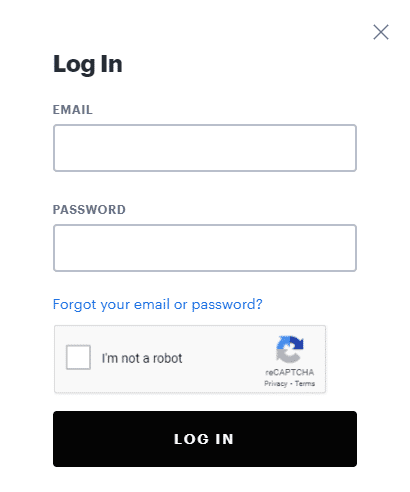
7. Sada odaberite Profile name > Račun(Account) / Upravljanje računom(Manage Account) .
8. Sada će se na ekranu pojaviti prozor Pregled . (Overview)Otvorite opciju Upravljanje uređajima .(Manage Devices )

9. Ovdje odaberite Ukloni(Remove ) da biste uklonili sve uređaje koji su povezani s vašim Hulu računom.

10. Prijavite se(Log in ) na svoj Hulu račun sa svog Smart TV-a i uživajte u streamingu.
Metoda 6: Zamijenite HDMI kabel(Method 6: Replace HDMI cable)
Često kvar u HDMI kabelu pokreće Hulu Token Error 3 .
1. Spojite HDMI kabel na drugi priključak(different port) na TV-u.
2. Zamijenite HDMI kabel(Replace the HDMI cable) novim.

Ovo se može činiti čudnim, ali mnogi korisnici su potvrdili da se pokazalo korisnim.
Pročitajte također(Also Read) : Popravite problem s ponovnim pokretanjem Rokua(Fix Roku Keeps Restarting Issue)
Metoda 7: Ažurirajte firmver televizora(Method 7: Update TV Firmware)
Ako je firmware vašeg uređaja zastario, suočit ćete se s Hulu Error Code 3 . Ovdje smo objasnili korake za ažuriranje Roku TV -a i Android TV-a.
Ažurirajte Roku TV(Update Roku TV)
Roku TV se ažurira češće od Android TV-a. Stoga se značajke Roku TV-a i proširenja kanala revidiraju i ažuriraju svaki put kada instalirate ažuriranje.
1. Držite tipku Home(Home button) na daljinskom upravljaču i idite na Postavke(Settings) .
2. Sada odaberite Sustav(System) i idite na Ažuriranje sustava(System update) kao što je prikazano u nastavku.

Napomena(Note) : Trenutna verzija softvera prikazana je na zaslonu s datumom i vremenom ažuriranja.
3. Ovdje, za prikaz ažuriranja, ako postoje, odaberite Provjeri sada(Check Now) .
Nakon što završi, Roku TV će se automatski ažurirati na najnoviju verziju i ponovno će se pokrenuti.
Ažurirajte Android TV(Update Android TV)
Koraci za ažuriranje Android TV-a razlikuju se od modela do modela. No, možete osigurati redovita ažuriranja za svoj TV tako da omogućite značajku automatskog ažuriranja na TV-u.
Napomena:(Note:) Objasnili smo korake za Samsung Smart TV, ali oni se mogu razlikovati za druge modele.
1. Pritisnite tipku Home/Source na daljinskom upravljaču za Android TV.
2. Idite na Postavke(Settings) > Podrška(Support ) > Ažuriranje softvera(Software Update) .
3A. Ovdje uključite automatsko ažuriranje(turn Auto Update ON) kako biste omogućili da vaš uređaj automatski ažurira OS Android(Android OS) .

3B. Alternativno, odaberite opciju Ažuriraj odmah(Update Now) za pretraživanje i instaliranje novih ažuriranja.
Metoda 8: Kontaktirajte Hulu podršku
(Method 8: Contact Hulu Support
)
Pokušajte kontaktirati Hulu podršku putem web-stranice Hulu podrške(Hulu Support webpage) . Možete dobiti i personaliziranu(Personalized) pomoć.
Preporučeno:(Recommended:)
- Kako gledati filmove Studija Ghibli na HBO Maxu, Netflixu, Huluu(How to Watch Studio Ghibli movies on HBO Max, Netflix, Hulu)
- Android TV vs Roku TV: što je bolje?(Android TV vs Roku TV: Which is Better?)
- Kako hard & soft resetirati Roku(How to Hard & Soft Reset Roku)
- Popravite pogrešku DF-DFERH-01 u Trgovini Play(Fix Play Store DF-DFERH-01 Error)
Nadamo se da je ovaj vodič bio od pomoći i da ste uspjeli popraviti Hulu Token Error Code 3 na svom Smart TV-u: Roku ili Android( fix Hulu Token Error Code 3 on your Smart TV: Roku or Android) . Ako imate bilo kakva pitanja/prijedloge u vezi s ovim člankom, slobodno ih ostavite u odjeljku za komentare.
Related posts
Kako popraviti pogrešku Hulu tokena 5
Popravi Hulu kod pogreške P-dev302
Ispraviti pogrešku Fallout 3 Ordinal 43 Not Found
Kako popraviti grešku na Instagramu ne dopušta mi da objavim
Kako ispraviti Android.Process.Media je prestala pogreška
Kako popraviti pogrešku na Instagramu Pokušajte ponovo kasnije
Kako popraviti Hulu kod pogreške RUNUNK13
Ispravite pogrešku Android Wi-Fi autentifikacije
Popravi pogrešku u Trgovini Play DF-DFERH-01 (2022)
Kako popraviti šifru pogreške 775 na DirecTV-u
Popravi pogrešku TVAPP-00100 na Xfinity Streamu
6 načina za popravak koda pogreške Netflixa M7121-1331-P7
Ispravite pogrešku neispravnog pristupa memorijskoj lokaciji u Valorantu
Popravite Snapchat poruke koje neće slati pogrešku
Popravite zamrzavanje i rušenje aplikacija na Androidu
Popravi pogrešku io.netty.channel.AbstractChannel$AnnotatedConnectException u Minecraftu
Kako ispraviti grešku blokirane radnje na Instagramu
Popravak pogreške 98. SMS prekid odbijen
Popravite pogrešku u slušanju zvuka igre Discord
Kako popraviti Xbox One kod pogreške 0x87dd0006
